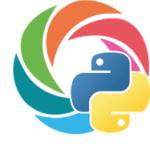உங்கள் கணினி ஏன் மெதுவாக உள்ளது மற்றும் இந்த சிக்கலை எவ்வாறு சரிசெய்வது என்பதைப் புரிந்து கொள்ள, நீக்குவதன் மூலம் சாத்தியமான அனைத்து விருப்பங்களையும் நீங்கள் சரிபார்க்க வேண்டும் - ஒன்றன் பின் ஒன்றாக. இந்த பணியை எளிதாக்க, உங்கள் கணினி அல்லது மடிக்கணினி ஏன் வேகம் குறைகிறது என்பதற்கான முக்கிய காரணங்களின் பட்டியலையும், அதை எப்படி வேகப்படுத்தலாம் என்பதையும் கீழே காணலாம்.
முதல் மற்றும் மிகவும் பொதுவான காரணம் என்னவென்றால், உங்களிடம் மிகக் குறைந்த ரேம் நிறுவப்பட்டுள்ளது. இங்குள்ள சிக்கல் என்னவென்றால், நிரல்கள் தொடர்ந்து புதுப்பிக்கப்படுகின்றன, மேலும் ஒவ்வொரு ஆண்டும் அவை மேலும் மேலும் வளங்களை "சாப்பிடுகின்றன".
முன்பு Windows XP மற்றும் Opera 12 க்கு தோராயமாக 200 MB ரேம் தேவைப்பட்டால், இப்போது Windows 10 மற்றும் Google Chrome இன் சமீபத்திய பதிப்பிற்கு 2 GB RAM தேவைப்படுகிறது. இது சரியாக பாதி (பல மடிக்கணினிகளில் 4 ஜிபி நிறுவப்பட்டுள்ளது). ஃபோட்டோஷாப், வேர்ட் டெக்ஸ்ட் எடிட்டர், மியூசிக் பிளேயர் ஆகியவற்றைச் சேர்க்கவும் - மடிக்கணினி அல்லது கணினி ஏன் மெதுவாகிறது, உறைகிறது மற்றும் மெதுவாக வேலை செய்கிறது என்பதை நீங்கள் உடனடியாக புரிந்துகொள்வீர்கள்.
பிரச்சனை உண்மையில் RAM இல் உள்ளதா இல்லையா என்பதைப் புரிந்து கொள்ள, Ctrl+Shift+Del ஐ அழுத்துவதன் மூலம் பணி நிர்வாகியைத் தொடங்கவும். பின்னர் "செயல்திறன்" தாவலைத் திறந்து, பிசி மிகவும் மெதுவாக இருக்கும் நேரத்தில் எவ்வளவு ரேம் ஆக்கிரமிக்கப்பட்டுள்ளது என்பதைப் பார்க்கவும்.
மேலே உள்ள ஸ்கிரீன்ஷாட் விண்டோஸ் 7 2.2 ஜிபி ரேம் "சாப்பிடுகிறது" என்பதைக் காட்டுகிறது. ஆனால் இங்கே 8 ஜிபி நிறுவப்பட்டுள்ளது, எனவே இந்த குறிப்பிட்ட விஷயத்தில் எந்த பிரச்சனையும் இல்லை.
ரேம் காரணமாக கணினி மிகவும் மெதுவாக இருந்தால் என்ன செய்வது? இங்கே பல விருப்பங்கள் உள்ளன:

பலவீனமான செயலி
செயலி மிகவும் பலவீனமாக இருப்பது மற்றொரு காரணம். உண்மையில், இந்த சிக்கல் முந்தையவற்றுடன் நெருக்கமாக வெட்டுகிறது. நீங்கள் ஒரே நேரத்தில் பல நிரல்களை இயக்கினால், செயலி அத்தகைய சுமையை சமாளிக்க முடியாமல் போகலாம்.
இதைச் சரிபார்க்க, பணி நிர்வாகியைத் துவக்கி, "செயல்திறன்" தாவலைத் திறக்கவும். செயலி ஏற்றத்தின் சதவீதத்தை இங்கே காணலாம்.
இது மிக அதிகமாக இருந்தால், உங்களுக்கு இரண்டு விருப்பங்கள் உள்ளன. முதலில் புதிய செயலி வாங்க வேண்டும். இரண்டாவதாக, ஒரே நேரத்தில் இயங்கும் நிரல்களின் எண்ணிக்கையை குறைந்தபட்சமாகக் குறைக்க முயற்சிக்கவும்.
வைரஸ்கள் மற்றும் தீம்பொருள்
உங்கள் கணினி அல்லது மடிக்கணினி எந்த காரணமும் இல்லாமல் மெதுவாகத் தொடங்கினால், நீங்கள் வைரஸைப் பிடித்திருக்க அதிக நிகழ்தகவு உள்ளது. துரதிர்ஷ்டவசமாக, இன்று இணையத்தில் தொற்றுநோயைப் பிடிப்பது முன்பை விட எளிதானது. ஆனால் அதைக் கண்டுபிடித்து அகற்றுவது ஏற்கனவே ஒரு பிரச்சனை.
இன்று நிறைய வைரஸ்கள் உள்ளன. 100% விண்டோஸை ஏற்றும் சுரங்கத் தொழிலாளர்கள் உள்ளனர், இதன் விளைவாக பிசி அல்லது மடிக்கணினி மிகவும் மெதுவாக உள்ளது. அதனுடன் வேலை செய்வது பொதுவாக சாத்தியமற்றது - 30-60 வினாடிகளுக்குப் பிறகு அழுத்துவதற்கு சுட்டி பதிலளிக்கிறது.
வைரஸ்கள் காரணமாக மடிக்கணினி அல்லது கணினி உண்மையில் மெதுவாகிவிட்டதா என்பதைச் சரிபார்க்க, நீங்கள் அதை வைரஸ் தடுப்பு மற்றும் தீம்பொருள் அகற்றும் பயன்பாடு மூலம் ஸ்கேன் செய்ய வேண்டும்.
ஹார்ட் டிரைவ் காரணமாக கணினியின் வேகம் குறைகிறது
உங்கள் பிசி அல்லது லேப்டாப் மெதுவாகவும் ஸ்டால்களாகவும் இருந்தால், முன்பு நன்றாக இருந்தபோதிலும், சிக்கல் வன்வட்டில் இருக்கலாம்.
இதற்கு பல காரணங்கள் இருக்கலாம்:

கூறுகளின் அதிக வெப்பம்
கணினி உறைவதற்கு மற்றொரு பிரபலமான காரணம் கூறுகளின் அதிக வெப்பம் ஆகும். மடிக்கணினிகளுக்கு இது குறிப்பாக உண்மை. ஒரு குறிப்பிட்ட நேரத்திற்குப் பிறகு மடிக்கணினி மெதுவாகத் தொடங்கினால் (இயக்கும்போது உடனடியாக நன்றாக வேலை செய்தது), பின்னர் சிக்கல் அதிக வெப்பமடைகிறது.

இது தொடர்ந்து கண்காணிக்கப்பட வேண்டும், ஏனென்றால் அதிக வெப்பநிலை பிரேக்குகளை மட்டும் பாதிக்காது - விரைவில் அல்லது பின்னர் ஏதாவது எரியும் அல்லது தோல்வியடையும்.
சிறிய பேஜிங் கோப்பு அளவு
இந்த சிக்கல் ரேம் இல்லாததால் நேரடியாக தொடர்புடையது. எல்லாவற்றிற்கும் மேலாக, பேஜிங் கோப்பு மெய்நிகர் நினைவகம், இது போதுமான நிலையான நினைவகம் இல்லாவிட்டால் செயல்படுத்தப்படுகிறது. இந்த பிரச்சனை விளையாட்டாளர்கள் மத்தியில் குறிப்பாக பொதுவானது.
பேஜிங் கோப்பின் போதுமான அளவு இல்லாததால், கணினி தாமதமாகத் தொடங்குகிறது. மற்றும் உடனடியாக அல்ல, ஆனால் சிறிது நேரம் கழித்து. இதன் விளைவாக, ஒரு சக்திவாய்ந்த கணினியில் கூட, CS Go, Warface, Tanks மற்றும் பிற தேவையற்ற கேம்கள் தாமதமாகின்றன.

நிச்சயமாக, இந்த சிக்கல் ஏற்படுவதற்கான ஒரே காரணம் இதுவல்ல, ஆனால் இது இன்னும் முயற்சிக்க வேண்டியதுதான். அதிர்ஷ்டவசமாக, இந்த சிக்கலை சரிசெய்வது கடினம் அல்ல.
அதிகப்படியான குப்பைக் கோப்புகள்
கணினி மெதுவாகத் தொடங்கியதற்கான மற்றொரு காரணம் மேற்பரப்பில் உள்ளது. இங்குள்ள சிக்கல் அதிக அளவு “குப்பை”: தற்காலிக கோப்புகள், பழைய பதிவேட்டில் உள்ளீடுகள், திரட்டப்பட்ட உலாவி தற்காலிக சேமிப்பு போன்றவை.
சரிசெய்தல் மிகவும் எளிது:
- நீங்கள் நீண்ட காலமாக பயன்படுத்தாத நிரல்களை அகற்றவும்;
- உங்கள் டெஸ்க்டாப்பை ஒழுங்கமைக்கவும் (தேவையில்லாத அனைத்தையும் அகற்றவும்);
- குப்பையை காலி செய்யுங்கள் (இது இடத்தையும் எடுக்கும்);
- உங்கள் உலாவி தற்காலிக சேமிப்பை நீக்கவும்.
- பதிவேடு மற்றும் தற்காலிக கோப்புகளை சுத்தம் செய்யவும்.
நிறைய தொடக்க திட்டங்கள்
தொடக்கத்தில் கணினி மெதுவாக இருந்தால், காரணம் வெளிப்படையானது - நீங்கள் தொடக்கத்தில் பல நிரல்களைச் சேர்த்துள்ளீர்கள். அனைத்து பிறகு, அவர்கள் அனைத்து ஏற்ற நேரம் வேண்டும். அவற்றை இயக்க 5 நிமிடங்கள் ஆகலாம். இதன் காரணமாகவே கம்ப்யூட்டர் லோட் ஆக அதிக நேரம் எடுக்கும் மற்றும் வேகம் குறையும்.

அவர்கள் எதிர்காலத்தில் உங்களுக்கு இடையூறு செய்யலாம். நீங்கள் ஒரு உலாவி அல்லது பொம்மையைத் தொடங்குவீர்கள், மேலும் அனைத்து தொடக்க நிரல்களும் இயக்கப்படும்! இந்த சூழ்நிலையில், ஒரு உற்பத்தி கணினியில் கூட, விளையாட்டுகள் அல்லது நிரல்களின் வேகம் குறைகிறது என்று ஆச்சரியப்பட வேண்டாம்.
பொதுவாக, உங்கள் லேப்டாப் மிகவும் மெதுவாக இருந்தால், ஸ்டார்ட்அப்பை சுத்தம் செய்யவும். இது விண்டோஸை விரைவுபடுத்தவும் தாமதத்தை அகற்றவும் உதவும்.
உலாவி காரணமாக கணினி வேகம் குறைகிறது
உலாவி கணினியை மெதுவாக்குவது பெரும்பாலும் நிகழ்கிறது. ஆம், அவர் நிறைய சாப்பிடுகிறார். மேலும் 2 அல்லது 4 ஜிபி ரேம் மட்டுமே நிறுவப்பட்டிருந்தால், இது ஒரு பிரச்சனை. இங்கே, ஒரு உலாவி கூட உங்கள் கணினியை முழுமையாக ஏற்ற முடியும்.
மேலும், உங்களிடம் இருப்பதால் உங்கள் கணினி செயலிழந்து இருக்கலாம்:
- உலாவியின் பழைய பதிப்பு நிறுவப்பட்டுள்ளது;
- பல தாவல்கள் திறக்கப்பட்டுள்ளன;
- முழு HD தரத்தில் வீடியோ வெளியிடப்பட்டது.
இந்த சிக்கலை சரிசெய்ய பல வழிகள் உள்ளன:
- உங்கள் உலாவியின் சமீபத்திய பதிப்பை நிறுவவும்.
- தேவையற்ற அனைத்து தாவல்களையும் மூட முயற்சிக்கவும் - இது சுமையை குறைக்கும்.
- உங்கள் உலாவியில் வைரஸ்கள் உள்ளதா எனச் சரிபார்த்து, அவற்றை அகற்றவும் (ஏதேனும் இருந்தால்).
டிரைவர் பிரச்சனைகள்
முதலில், நீங்கள் இயக்கிகளை நிறுவியுள்ளீர்களா என்பதைச் சரிபார்க்கவும். இதைச் செய்ய, தொடக்கம் - கண்ட்ரோல் பேனல் - சாதன மேலாளர் என்பதற்குச் சென்று அங்கு மஞ்சள் ஆச்சரியக்குறிகள் உள்ளதா என்று பார்க்கவும். அவற்றின் இருப்பு இயக்கிகளில் உள்ள சிக்கல்களையும் அவற்றை மீண்டும் நிறுவ வேண்டிய அவசியத்தையும் குறிக்கிறது.

அதிக தூசி
உங்கள் சிஸ்டம் யூனிட் அல்லது லேப்டாப்பை தூசியிலிருந்து சுத்தம் செய்து எவ்வளவு காலம் ஆகிறது? ஆனால் இது அவரை சூடாக வைக்கும். தூசி சாதாரண காற்று சுழற்சியை சீர்குலைக்கிறது, பின்னர் மடிக்கணினி ஏன் மிகவும் மெதுவாகிறது, என்ன செய்வது என்று நீங்கள் ஆச்சரியப்படுகிறீர்கள்.

இந்த செயல்முறை வருடத்திற்கு ஒரு முறையாவது செய்யப்பட வேண்டும். எப்படி என்று உங்களுக்குத் தெரியாவிட்டால், ஒரு சேவை மையத்தைத் தொடர்பு கொள்ளுங்கள், இந்த சேவை அவ்வளவு விலை உயர்ந்ததல்ல.
கணினி விளையாட்டுகள் தாமதமாகின்றன
இதற்கு நிறைய காரணங்கள் இருக்கலாம். எல்லாவற்றிற்கும் மேலாக, நிலையான விண்டோஸ் தேர்வுமுறைக்கு கூடுதலாக, பரிந்துரைக்கப்பட்ட கணினி தேவைகளைப் பூர்த்தி செய்யும் சக்திவாய்ந்த மடிக்கணினி உங்களிடம் இருப்பது அவசியம். ஆனால் உங்கள் Dota 2, Warface அல்லது CS Go பின்தங்கியிருந்தால், இது ஒரு பிரச்சனை. விளையாட்டு, வீடியோ அட்டை அமைப்புகள் போன்றவற்றில் உள்ள அமைப்புகளை மாற்றுவதன் மூலம் இதை சரிசெய்யலாம்.
காட்சி விளைவுகள்
உங்களிடம் பழைய லேப்டாப் அல்லது பிசி இருந்தால், விஷுவல் எஃபெக்ட்ஸ் அல்லது அதிக எண்ணிக்கையிலான கேஜெட்கள் காரணமாக அது மெதுவாக இருக்கலாம். உங்களுக்கு இன்னும் என்ன தேவை: ஒரு அழகான டெஸ்க்டாப் அல்லது கணினியில் சாதாரணமாக வேலை செய்யும் திறன்? பிந்தைய வழக்கில், தேவையற்ற விளைவுகளை முடக்குவதன் மூலம் எளிமையான தீம் ஒன்றை நிறுவலாம்.
முடிவுகளுக்கு பதிலாக
உங்கள் மடிக்கணினி ஏன் மெதுவாகிறது மற்றும் அதை எவ்வாறு வேகப்படுத்துவது என்பது இப்போது உங்களுக்குத் தெரியும். இந்த உதவிக்குறிப்புகள் உலகளாவியவை மற்றும் விண்டோஸ் இயங்கும் அனைத்து கணினிகள் மற்றும் மடிக்கணினிகளுக்கும் பொருந்தும். எனவே, உங்கள் கணினி அல்லது மடிக்கணினி மெதுவாகவும் மெதுவாகவும் இருந்தால், மேலே விவரிக்கப்பட்ட முறைகளைப் பயன்படுத்தி வேகப்படுத்த முயற்சிக்கவும்.
இணையத்தில், கேள்வி அடிக்கடி எழுகிறது: மடிக்கணினி குறைகிறது, விண்டோஸ் 7 OS உடன் என்ன செய்வது? நிச்சயமாக, இது தவிர்க்க முடியாமல் முழு உள்ளூர் நெட்வொர்க்கின் செயல்பாட்டில் சிக்கல்களுக்கு வழிவகுக்கும், குறிப்பாக இது மற்ற சாதனங்களுடன் இணைக்கப்பட்டிருந்தால்.
எனவே, இந்த கட்டுரையில் விண்டோஸ் 7 இயக்க முறைமை மெதுவாகத் தொடங்குவதற்கான முக்கிய காரணங்களைப் பார்ப்போம், மேலும் உங்கள் சொந்த கைகளால் உங்கள் கணினியை எவ்வாறு விரைவுபடுத்துவது என்பதை நாங்கள் உங்களுக்குக் கூறுவோம்.
மடிக்கணினி ஏன் குறைகிறது: சாத்தியமான காரணங்கள்
எனவே, மடிக்கணினி "உறைகிறது" மற்றும் "வேகமாகிறது" என்பதற்கான "பிரபலமான" காரணங்களில், நாம் கவனிக்கலாம்:
- 1. லேப்டாப் ஹார்ட் டிரைவில் இலவச இடம் இல்லாதது.
- 2. தொடக்கத்தில் அதிக எண்ணிக்கையிலான திட்டங்கள்.
- 3. இயக்க முறைமையில் உள்ள கணினி கோப்புகளுக்கு சேதம்.
- 4. வைரஸ் செயல்பாடு.
- 5. ரேமின் செயலிழப்பு (ராம்).
- 6. லேப்டாப் செயலி அதிக வெப்பம்.
எனவே, கணினியின் வேகத்தை குறைக்கும் பல சிக்கலான சூழ்நிலைகள் உள்ளன, மேலும் சாத்தியமான ஒவ்வொரு காரணத்திற்கும் தீர்வை கீழே கருத்தில் கொள்வோம்.
மடிக்கணினி உறைந்து மெதுவாக இருந்தால் என்ன செய்வது: ஹார்ட் டிரைவ் நிரம்பியதில் சிக்கல்களைத் தீர்ப்பது.
உங்கள் இயக்க முறைமை மெதுவாக இயங்கும் போது நீங்கள் கவனம் செலுத்த வேண்டிய முதல் விஷயம், உங்கள் ஹார்ட் டிரைவ் அல்லது HDD நிரம்பியுள்ளதா என்பதுதான். பல பயனர்கள் முழு ஹார்ட் டிரைவ் "சி" க்கு கவனம் செலுத்துவதில்லை.
வட்டு இடத்தை விடுவிக்க, நீங்கள் முதலில் டிஸ்க் கிளீனப் செயல்பாட்டைப் பயன்படுத்த வேண்டும். இதைச் செய்ய, நீங்கள் “எனது கணினி” தாவலுக்குச் சென்று, “சி” டிரைவைத் தேர்ந்தெடுத்து, தொடர்புடைய “ஐகானில்” வலது கிளிக் செய்வதன் மூலம் வட்டு பண்புகளுக்குச் செல்ல வேண்டும்.

பின்னர் நீங்கள் "வட்டு சுத்தம்" தாவலைக் கண்டுபிடித்து அதைக் கிளிக் செய்ய வேண்டும்.
ஒரு சாளரம் திறக்கும், அதில் நீங்கள் நீக்க வேண்டிய உருப்படிகளைத் தேர்ந்தெடுக்க வேண்டும்:

மேலே உள்ள விளக்கம், நீங்கள் 1.7 ஜிகாபைட் வரை வட்டு இடத்தை விடுவிக்க முடியும் என்பதைக் காட்டுகிறது. நீங்கள் பயன்படுத்தப்படாத அனைத்து நிரல்களையும் அகற்றி, தேவையான அனைத்து கோப்புகளையும் "D" இயக்குவதற்கு மாற்ற வேண்டும்.
உங்கள் ஹார்ட் டிரைவின் தேவையான இலவச இடம், உங்கள் ரேண்டம் அணுகல் நினைவகத்தின் (ரேம்) இரு மடங்கு அளவு. எடுத்துக்காட்டு: கணினியில் 8 ஜிகாபைட் ரேம் (ரேம்) இருந்தால், தேவையான இலவச இடம் 16 ஜிகாபைட்டுகளுக்கு சமம்.
மடிக்கணினி நிறைய வேகத்தை குறைக்கிறது: தடுமாற்றம் ஆட்டோபூட் ஆகும்
இப்போது தொடக்கத்தில் என்ன நடக்கிறது என்பதைப் பார்க்க வேண்டிய நேரம் இது. உண்மை என்னவென்றால், ஸ்டார்ட்அப்பில் அதிக புரோகிராம்கள் இருப்பதால், இயக்க முறைமை மெதுவாகத் தொடங்குகிறது. நீங்கள் "தொடக்க" மெனுவிற்குச் சென்று, தேடல் பட்டியில் "msconfig" கட்டளையை உள்ளிடவும், பின்னர் "Enter" ஐ அழுத்தவும்.
திறக்கும் சாளரத்தில், "தொடக்க" தாவலைத் தேர்ந்தெடுத்து, "அனைத்தையும் முடக்கு" மற்றும் "சரி" என்பதைக் கிளிக் செய்யவும்.

கணினி உங்களை மறுதொடக்கம் செய்யும்படி கேட்கும் - விண்டோஸ் 7 இயக்க முறைமை மீண்டும் தொடங்குவதற்கு நீங்கள் ஒப்புக்கொண்டு பொறுமையாக காத்திருக்க வேண்டும்.
அங்கீகரிக்கப்படாத நுழைவு தடைசெய்யப்பட்டுள்ளது அல்லது கணினி பிழைகளை நாங்கள் சரிசெய்கிறோம்
சிக்கலைத் தீர்ப்பதற்கான அடுத்த கட்டத்தில், "மடிக்கணினி துவங்குவதற்கு நீண்ட நேரம் எடுத்து மெதுவாக இருந்தால் என்ன செய்வது", நாங்கள் மிகவும் தீவிரமான மென்பொருள் சிக்கல்களில் ஒன்றைப் பற்றி பேசுவோம் - கணினி கோப்புகளை மீட்டமைத்தல். முதலில், உங்கள் இயக்க முறைமையை ஸ்கேன் செய்ய வேண்டும்.
இதைச் செய்ய, தொடக்க மெனுவுக்குச் சென்று, தேடல் பட்டியில் "CMD" கட்டளையை உள்ளிடவும். மேல் இடது மூலையில் ஒரு கன்சோல் ஐகான் தோன்றும் - அதன் மீது வலது கிளிக் செய்து, "நிர்வாகியாக இயக்கு" தாவலைத் தேர்ந்தெடுக்கவும்.

ஒரு கன்சோல் சாளரம் திறக்கும், அங்கு நீங்கள் "sfc / scannow" கட்டளையை உள்ளிட வேண்டும் மற்றும் "Enter" ஐ அழுத்தவும். இயக்க முறைமை ஸ்கேன் செய்யத் தொடங்கும் மற்றும் எல்லாம் இயல்பானதாக இருந்தால், கணினி கோப்புகள் முழுமையாக இணக்கமாக இருப்பதைக் குறிக்கும் முடிவை கணினி உருவாக்கும்.

பிழைகள் கண்டறியப்பட்டால், கணினி அவற்றைச் சரிசெய்து அதைப் பற்றி உங்களுக்குத் தெரிவிக்கும்

இந்த முறை உதவவில்லை என்றால், நீங்கள் கணினி கோப்புகளை கைமுறையாக மீட்டெடுக்க வேண்டும். நீங்கள் அசல் விண்டோஸ் 7 துவக்க வட்டைக் கண்டுபிடித்து, அதிலிருந்து "துவக்க" மற்றும் கணினி மீட்பு என்பதைத் தேர்ந்தெடுக்கவும்.

நிறுவப்பட்ட அனைத்து இயக்க முறைமைகளுக்கான தேடல் தொடங்கும், அதன் பிறகு இயக்க முறைமையைத் தேர்ந்தெடுக்க ஒரு சாளரம் திறக்கும்:

பிரதான கட்டளையை உள்ளிட கட்டளை வரியைத் தேர்ந்தெடுப்பது உங்கள் அடுத்த செயல்:

திறக்கும் கன்சோலில், நீங்கள் கட்டளையை உள்ளிட வேண்டும்: c / scannow /offbootdir = с:\ /offwindir = с:\windows மற்றும் மீட்பு முடிவடையும் வரை காத்திருக்கவும்:

மடிக்கணினி மிகவும் சூடாகி, உறைந்து போனால் என்ன செய்வது?
கவனம் வைரஸ்கள்
விண்டோஸ் 7/8/10 ஐ மெதுவாக்குவது மட்டுமல்லாமல், அதை முழுவதுமாக செயலிழக்கச் செய்யும் ஏராளமான வைரஸ்கள் உள்ளன. உங்கள் கணினியில் தெரியாத கோப்புகளை பதிவிறக்கம் செய்யாமல் கவனமாக இருங்கள், குறிப்பாக “.exe” தெளிவுத்திறன் கொண்டவை.
ஒரு நல்ல வைரஸ் தடுப்பு மருந்தை வாங்கி, அச்சுறுத்தல்களுக்காக உங்கள் கணினியை அவ்வப்போது ஸ்கேன் செய்யவும்.
மடிக்கணினி வன்பொருள் சிக்கல்கள்
வெளிப்படையான காரணமின்றி, உங்கள் மடிக்கணினி கணிசமாக மெதுவாகத் தொடங்கினால், நீங்கள் முதலில் செய்ய வேண்டியது அதன் ரேம் (சுருக்கமான ரேம்) சரிபார்க்க வேண்டும். நிச்சயமாக, நீங்கள் இயக்க முறைமையின் உள்ளமைக்கப்பட்ட திறன்களைப் பயன்படுத்தலாம், ஆனால் இது சிறந்தது memtest நிரலைப் பயன்படுத்தவும்.
நீங்கள் அதை இணையத்தில் பதிவிறக்கம் செய்யலாம்: மென்பொருளைப் பதிவிறக்கும் போது, உங்களுக்கு ஒரு ஐஎஸ்ஓ படம் தேவைப்படும் என்பதில் கவனம் செலுத்துமாறு நாங்கள் கடுமையாக பரிந்துரைக்கிறோம்.
மடிக்கணினியில் 2 ரேம் தொகுதிகள் இருந்தால், அவற்றை ஒவ்வொன்றாக சரிபார்க்க வேண்டும்: இதைச் செய்ய, நீங்கள் முதலில் ஒரு குச்சியை வெளியே இழுத்து விண்டோஸ் ஓஎஸ் மூலம் மடிக்கணினியைச் சரிபார்க்க வேண்டும், பின்னர் இரண்டாவது.

அடுத்து, ஃபிளாஷ் டிரைவிலிருந்து துவக்க மடிக்கணினியின் Biose ஐ அமைக்கவும் (பெரும்பாலும் "F9" விசையை அழுத்துவதன் மூலம், எந்த சாதனத்திலிருந்து துவக்கப்படும் என்பதை நீங்கள் தேர்ந்தெடுக்கலாம்), அதன் பிறகு "Memtest" நிரல் தொடங்கப்பட்டு தானாகவே மடிக்கணினியின் நினைவகத்தை சரிபார்க்கத் தொடங்கும்.
சரிபார்ப்பு முடிந்ததும் - மடிக்கணினியின் நினைவகத்தில் பிழைகள் இருந்தால் - நிரல் அவற்றை விரிவாக விவரிக்கும்

பிழைகள் கண்டறியப்பட்டால், ரேம் குச்சியை புதியதாக மாற்றுவது நல்லது, ஏனெனில் கணினியின் நிலைத்தன்மைக்கு உத்தரவாதம் இல்லை.
சில நேரங்களில் ஆக்ஸிஜனேற்றப்பட்ட தொடர்புகளிலிருந்து ரேம் பிழைகள் ஏற்படுகின்றன. ஒரு சாதாரண ஸ்டேஷனரி அழிப்பான் (ரப்பர் பேண்ட்) எடுத்து, அதனுடன் தொடர்புகளை துடைக்கவும் - ஒவ்வொரு துண்டுக்கும் ஒரு நேரத்தில்.
சூரிய ஒளி அல்லது மடிக்கணினி அதிக வெப்பமடைதல்.
பெரும்பாலும், மடிக்கணினி வெப்பமடைவதற்கும் வேகத்தைக் குறைப்பதற்கும் காரணம் குளிர்ந்த (விசிறி) கத்திகள் மற்றும் மடிக்கணினியின் மதர்போர்டில் படியும் தூசி. அடிப்படையில், அதிக வெப்பமடைவதற்கான அறிகுறிகள், இதன் காரணமாக மடிக்கணினி குறைகிறது (அல்லது விண்டோஸ் OS முற்றிலும் அணைக்கப்படும்), கோடையில், அது மிகவும் சூடாக இருக்கும் போது தோன்றும். மடிக்கணினியை இயக்கிய உடனேயே மடிக்கணினி ரேடியேட்டரிலிருந்து வெளியேறும் மின்விசிறியின் ஹம் மற்றும் சூடான காற்று ஆகியவை கணினியை சுத்தம் செய்ய வேண்டிய முதல் சமிக்ஞையாகும்.
அத்தகைய விஷயத்தை ஒரு நிபுணரிடம் ஒப்படைப்பது நல்லது, ஏனெனில் மடிக்கணினியை நீங்களே பிரிப்பதன் மூலம், நீங்கள் தற்செயலாக ஷார்ட் சர்க்யூட் செய்யலாம் அல்லது எதையாவது உடைக்கலாம், இது உங்களுக்கு விலையுயர்ந்த பழுதுபார்க்கும். உங்கள் மடிக்கணினியை வெற்றிடமாக்குவதையும் தவிர்க்க வேண்டும், ஏனெனில் மின்விசிறியை சுழற்றுவது, மதர்போர்டில் உள்ள பாகங்களை எரிக்கக்கூடிய தலைகீழ் மின்சாரத்தை உருவாக்குகிறது. நீங்கள், நிச்சயமாக, மடிக்கணினி குளிரூட்டும் பட்டைகள் பயன்படுத்த முடியும் - ஆனால் அவை குறுகிய காலம்.
கணினி (லேப்டாப்) ஏன் மெதுவாக இருக்கலாம் மற்றும் இந்த சிக்கலை தீர்க்க என்ன செய்ய வேண்டும் என்பதற்கான அனைத்து காரணங்களையும் பார்ப்போம்.
கணினி மெதுவாக வேலை செய்கிறது (மெதுவாக) - விண்டோஸ் பதிவேட்டை சுத்தம் செய்யவும்
முதல் மற்றும் மிகவும் பொதுவான காரணம் இயக்க முறைமையின் பராமரிப்பு இல்லாதது. உண்மை என்னவென்றால், கணினியின் செயல்பாட்டின் போது, கணினி பல்வேறு தற்காலிக கோப்புகள், தடயங்கள் அல்லது முன்னர் நீக்கப்பட்ட நிரல்கள் மற்றும் கோப்புகளின் முழு துண்டுகளால் அடைக்கப்படுகிறது, பதிவேட்டில் எங்கும் செல்லாத பாதைகளால் அடைக்கப்படுகிறது, இதன் விளைவாக, இந்த குப்பைகள் அனைத்தும் கணினியின் இயல்பான செயல்பாட்டில் தலையிடத் தொடங்குகிறது, மேலும் உங்கள் வன்வட்டில் உள்ள விலைமதிப்பற்ற இடத்தையும் எடுத்துக்கொள்கிறது. நீங்கள் ஏற்கனவே யூகித்தபடி, இந்த டிஜிட்டல் குப்பைகள் அவ்வப்போது அகற்றப்பட வேண்டும். பயப்பட வேண்டாம், நிச்சயமாக நாங்கள் இதை கைமுறையாக செய்ய மாட்டோம், இந்த நோக்கங்களுக்காக ஏற்கனவே நிறைய நிரல்கள் எழுதப்பட்டுள்ளன.
கணினியை சுத்தம் செய்ய, நாங்கள் மிகவும் பிரபலமான இலவச பயன்பாட்டைப் பயன்படுத்துவோம்.
"சுத்தம்" பிரிவில், "பகுப்பாய்வு" பொத்தானைக் கிளிக் செய்து, பகுப்பாய்வு முடிவடையும் வரை காத்திருந்து, "சுத்தம்" பொத்தானைக் கிளிக் செய்யவும். அனைத்து தற்காலிக கோப்புகளும் நீக்கப்பட்டன.

"பதிவேடு" பகுதிக்குச் சென்று, "சிக்கல்களைத் தேடு" பொத்தானைக் கிளிக் செய்து, தேடல் முடிவடையும் வரை காத்திருந்து, "சரி" பொத்தானைக் கிளிக் செய்யவும். இந்த கட்டத்தில், கணினியை சுத்தம் செய்வது முழுமையானதாக கருதலாம்.

கோப்புகளை டிஃப்ராக்மென்ட் செய்வதன் மூலம் கணினி "பிரேக்குகள்" சிக்கலைத் தீர்ப்பது
புதிய பயனர்களுக்கு இரண்டாவது குறைவான பொதுவான பிரச்சனை கணினி வட்டில் உள்ள கோப்புகளின் கடுமையான துண்டு துண்டாகும். எனவே கோப்பு துண்டு துண்டாக என்ன?
கோப்புகள் வட்டு கிளஸ்டர்களில் எழுதப்படுகின்றன. நீண்ட கோப்புகள் ஒரே நேரத்தில் பல கிளஸ்டர்களை ஆக்கிரமித்து, ஒரு விதியாக, வெற்று வட்டில், கொத்துகள் ஒரு வரிசையில் எழுதப்படுகின்றன. ஆனால் இனி ஒரு இடம் இல்லை என்றால், கணினி கோப்பை தனித்தனியாக, ஒருவருக்கொருவர் வெகு தொலைவில் உள்ள இலவச கிளஸ்டர்களாக எழுதும், இதன் மூலம் கோப்பை துண்டுகளாக உடைக்கும். அத்தகைய கோப்பை இயக்க, கணினி இயற்கையாகவே டிஸ்க் முழுவதும் சிதறிய துண்டுகளை தேட வேண்டிய கட்டாயத்தில் உள்ளது, இதன் விளைவாக, கணினி தாமதத்துடன் கட்டளைக்கு பதிலளிக்கிறது;

இந்த சிக்கல் வட்டு டிஃப்ராக்மென்டேஷன் மூலம் தீர்க்கப்படுகிறது. இந்த நோக்கத்திற்காக பிரத்யேகமாக உருவாக்கப்பட்ட இணையத்தில் ஒரு டஜன் நிரல்கள் உள்ளன, ஆனால் மூன்றாம் தரப்பு மென்பொருளை நாங்கள் இங்கு விவரிக்க மாட்டோம், ஏனெனில் விண்டோஸுக்கு அதன் சொந்த பயன்பாடு உள்ளது, இது இந்த பணியைச் சரியாகச் சமாளிக்கிறது.
Start Menu > All Programs > Accessories > System Tools > Disk Defragmenter என்பதற்குச் செல்லவும். நாங்கள் நிரலைத் தொடங்குகிறோம், இயக்க முறைமை அமைந்துள்ள வட்டைத் தேர்ந்தெடுக்கவும், வழக்கமாக "வட்டு பகுப்பாய்வு" பொத்தானைக் கிளிக் செய்யவும். பகுப்பாய்வு 10% க்கும் அதிகமான துண்டு துண்டாகக் காட்டினால், உடனடியாக "டிஸ்க் டிஃப்ராக்மென்டேஷன்" பொத்தானைக் கிளிக் செய்யவும்.

டிஃப்ராக்மென்டேஷனைச் செய்ய, வட்டில் குறைந்தது 15% இலவச இடம் இருக்க வேண்டும் என்பதையும் குறிப்பிட வேண்டும். மூலம், முழு திறன் கொண்ட கணினி வட்டு மோசமான கணினி செயல்திறனையும் ஏற்படுத்தும்.
செயலியின் அதிக வெப்பம் "பிரேக்கிங்கிற்கு" மற்றொரு காரணம்
செயலி அதிக வெப்பமடைவதால் கணினியின் வேகமும் குறையும். இதற்கான காரணம் வீட்டின் தூசியாக இருக்கலாம், இது செயலியை குளிர்விக்கும் ரேடியேட்டரின் துடுப்புகளை அடைக்கிறது. வெப்பநிலையைச் சரிபார்க்க, இலவச நிரலைப் பதிவிறக்கவும் முக்கிய வெப்பநிலை(காப்பகத்தில் இரண்டு பதிப்புகள் உள்ளன, 32-பிட் அமைப்பு மற்றும் 64-பிட் ஒன்றுக்கு), இதற்கு நிறுவல் தேவையில்லை, நீங்கள் exe கோப்பை இயக்க வேண்டும், அவ்வளவுதான்.
எனவே என்ன வெப்பநிலை இருக்க வேண்டும்? பொதுவாக, குறைந்த, நீண்ட செயலி நீடிக்கும், ஆனால் நீங்கள் குறிப்பிட்ட எண்களை பெயரிட்டால், 45 டிகிரி வரை (சுமை இல்லாமல்) முற்றிலும் சாதாரண வெப்பநிலையாக கருதலாம். கோடை வெப்பத்தில், 50-55 டிகிரி முக்கியமானதல்ல. ஆனால் 60 க்கு மேல் உள்ள எதுவும் மோசமானது (உதாரணமாக, கேமிங் பயன்முறை), வெப்பநிலை எளிதில் முக்கியமானதாக இருக்கும்.
இதை எப்படி சமாளிப்பது? சிக்கலான எதுவும் இல்லை. சிஸ்டம் யூனிட்டின் பக்க பேனலை அகற்றி, ரேடியேட்டரிலிருந்து தூசியை அகற்ற தூரிகையைப் பயன்படுத்தவும், பின்னர் அதை ஹேர்டிரையர் அல்லது வெற்றிட கிளீனர் மூலம் ஊதவும். இந்த வழக்கில், நாங்கள் அதை சுத்தம் செய்ய வேண்டிய அவசியமில்லை;

செயலி மற்றும் ரேடியேட்டருக்கு இடையில் வெப்ப பேஸ்டின் அடர்த்தியான அடுக்கு இருப்பதால், அதிக உடல் உழைப்பு இல்லாமல் எல்லாவற்றையும் கவனமாக செய்யுங்கள், இதன் மூலம் வெப்ப பரிமாற்றம் உண்மையில் நடைபெறுகிறது. கட்டுகள் தளர்வாக இருந்தால், நீங்கள் கவனக்குறைவாக ரேடியேட்டரை நகர்த்தலாம், மற்றும் முத்திரை உடைந்து விடும், பின்னர் நீங்கள் வெப்ப பேஸ்ட்டை வாங்கி மீண்டும் பயன்படுத்த வேண்டும். மூலம், ரேடியேட்டர் துடுப்புகள் சுத்தமாக இருந்தால், ஆனால் செயலி இன்னும் சூடாக இருந்தால், பெரும்பாலும் சிக்கல் செயலிக்கு ஹீட்ஸின்க் இறுக்கத்தில் உள்ளது. ரேடியேட்டர் ஒரு சிறிய நாடகம் (தடுமாற்றம்) இருந்தால், அது அதிக வெப்பமடைவதற்கான காரணம் என்று உங்கள் கவனத்தை ஈர்க்கிறோம். ஹீட்ஸின்கை அகற்றி, பழைய தெர்மல் பேஸ்ட்டை சுத்தம் செய்து, புதிய லேயரான தெர்மல் பேஸ்டை செயலியில் தடவி, ஹீட்ஸின்கை அழுத்தமாக அழுத்தவும்.
கணினி "தரமற்ற, மெதுவாக, மெதுவாக" - வைரஸ் தொற்று
மந்தநிலை மற்றும் குறைபாடுகளுக்கு வைரஸ்களும் ஒரு பொதுவான காரணமாகும். உங்கள் வைரஸ் தடுப்பு மூலம் முழு கணினி ஸ்கேன் இயக்கவும் அல்லது இலவச வைரஸ் தடுப்பு ஸ்கேனர்களைப் பயன்படுத்தவும் , அல்லது . இந்த ஸ்கேனர்கள் கிட்டத்தட்ட எந்த வைரஸ் தொற்றையும் சமாளிக்கும்.
தொடக்கத்திலிருந்து தேவையற்ற நிரல்களை அகற்றுவதன் மூலம் கணினியின் "பிரேக்கிங்" அகற்றுவோம்
தொடக்கத்தில் பதிவுசெய்யப்பட்ட அதிக எண்ணிக்கையிலான நிரல்களும் கணினியை மெதுவாக இயங்கச் செய்யலாம். ஆட்டோலோடிங் என்றால் என்ன? விண்டோஸில் ஆட்டோரன் புரோகிராம்கள் என்ற வசதி உள்ளது. நீங்கள் கணினியைத் தொடங்கும்போது, ஆப்பரேட்டிங் சிஸ்டத்துடன், தேவையான ஏதேனும் நிரல் தொடங்கப்படும், எடுத்துக்காட்டாக, ஒரு வைரஸ் தடுப்பு அல்லது மின்னஞ்சலைச் சரிபார்க்கும் முகவர். இது மிகவும் வசதியான மற்றும் சில நேரங்களில் மிகவும் அவசியமான செயல்பாடு. தொடக்கத்தில் நீங்கள் எந்த நிரலையும் சேர்க்கலாம், ஆனால் வைரஸ் தடுப்பு போன்ற இந்த நிரல் உங்களுக்கு உண்மையிலேயே தேவைப்பட்டால் மட்டுமே. ஆனால் துரதிர்ஷ்டவசமாக, தேவையான திட்டங்கள் மட்டுமே தொடக்கத்தில் எப்போதும் சேர்க்கப்படுவதில்லை. நிறுவலின் போது, நிரல்கள் தானாகவே ஆட்டோரனில் பதிவு செய்யப்படுகின்றன, மேலும் காலப்போக்கில் அவற்றில் நிறைய இருக்கலாம், ஆனால் ஒவ்வொரு இயங்கும் செயல்முறையும் ஒரு சுமையை உருவாக்குகிறது, ரேம் மற்றும் கணினி வளங்களை எடுத்துக்கொள்கிறது, மேலும் இயற்கையாகவே கணினி "மெதுவாக" தொடங்குகிறது. ”.
தொடக்கப் பட்டியலைத் திருத்த, CCleaner பயன்பாட்டை மீண்டும் பயன்படுத்துவோம். நிரலைத் துவக்கி, "கருவிகள்" பகுதியைத் திறந்து, "தொடக்க" தாவலுக்குச் செல்லவும். இப்போது நீங்கள் Windows உடன் ஏற்றப்பட்ட அனைத்து நிரல்களையும் பார்க்கலாம். குறிப்பாக தேவையில்லாத அனைத்தையும் முடக்கு (ஆண்டிவைரஸை முடக்க வேண்டாம்!). நீங்கள் விரும்பிய நிரலை தவறாக முடக்கினால், பின்னர் அதை எளிதாக இயக்கலாம்.

வழங்கப்பட்ட கணினி சிகிச்சை முறைகள் எதுவும் உங்களுக்கு உதவவில்லை என்றால், கடைசி, கடைசி ரிசார்ட் உள்ளது - இயக்க முறைமையை மீண்டும் நிறுவுதல்.
சில நேரங்களில் கணினியின் குறைந்த வேகத்திற்கான அறியப்படாத காரணத்தை நாம் எதிர்கொள்கிறோம், மேலும் மோசமான, இயக்க முறைமையின் நிலையான முடக்கம். இது பொதுவாக நீண்ட காலமாக நமக்கு சேவை செய்த கணினிகள் மற்றும் மடிக்கணினிகளில் நிகழ்கிறது.
மேம்பட்ட பயனர்கள் கூட இந்த கணினி நடத்தைக்கான காரணங்களை எப்போதும் புரிந்து கொள்ள முடியாது, மோசமான பயிற்சி பெற்ற ஆரம்பநிலை ஒருபுறம் இருக்கட்டும். கணினிகளின் உறைதல் மற்றும் பிரேக்கிங் ஆகியவற்றின் காரணங்களைக் கண்டறியவும், எழுந்துள்ள பல சிக்கல்களை சுயாதீனமாக அகற்றவும் இந்த கட்டுரை உதவும்.
1. மென்பொருள் பிரச்சனை
இந்த கட்டுரையை நீங்கள் படிக்கும்போது, கணினி சில கணினி பணிகளைச் சமாளிக்க முடியாது, பழக்கமான தளங்களைத் திறக்க அதிக நேரம் எடுக்கும், எளிய பொம்மைகளைப் பயன்படுத்தும் போது, வீடியோக்கள், படங்கள் மற்றும் பலவற்றைப் பார்க்கும்போது கூட வேகம் குறைகிறது என்பதை நீங்கள் கவனிக்கத் தொடங்கியுள்ளீர்கள். ஒரு சிறப்பு கணினி பழுதுபார்க்கும் மையத்தைத் தொடர்புகொள்வதே நினைவுக்கு வரும் முதல் விஷயம், ஆனால் இதைச் செய்ய அவசரப்பட வேண்டாம், இந்த சிக்கலை நீங்களே சமாளிக்க முயற்சிக்கவும்.
கணினியே அதன் தொகுப்பில் அத்தகைய பயன்பாடுகளைக் கொண்டுள்ளது, ஆனால் அவை அடிப்படை மற்றும், ஒரு விதியாக, இதுபோன்ற சிக்கல்களை எப்போதும் சரியாகச் சமாளிப்பதில்லை, குறிப்பாக கணினியை நீண்ட நேரம் பயன்படுத்தும் போது. சிறப்பு நிரல்களுடன் கணினியை முழுமையாக சுத்தம் செய்து கட்டமைத்த பிறகு, கணினி நிச்சயமாக வேகமாக வேலை செய்யும்.
2. கூறு அதிக வெப்பம் பிரச்சனை
இது கணினியாக இருந்தால், நிரல்கள் இங்கு உதவாது. கணினி/லேப்டாப்பின் ஒன்று அல்லது அதற்கு மேற்பட்ட கூறுகளின் அனுமதிக்கப்பட்ட வெப்பநிலை அனுமதிக்கப்பட்ட வெப்பநிலையை விட அதிகமாக இருக்கும்போது, அது வெகுவாகக் குறைய ஆரம்பித்து உறைந்து போகலாம். இது சுமை மற்றும் அதற்கேற்ப வெப்பநிலையைக் குறைக்க வடிவமைக்கப்பட்ட ஒரு பாதுகாப்பு நடவடிக்கையாகும்.
அனைத்து குளிரூட்டும் அமைப்பு வென்ட்களும் தடையற்ற காற்று ஓட்டம் மற்றும் வெளிநாட்டு பொருட்களால் தடுக்கப்படவில்லை என்பதை உறுதிப்படுத்தவும். கணினி மேசையின் சுவர் மற்றும் கணினி அலகு குளிரூட்டும் காற்று உட்கொள்ளும் துளைகளுக்கு இடையில் போதுமான இடைவெளியில் கவனம் செலுத்துங்கள்.
மடிக்கணினிகளுக்கும் இதுவே செல்கிறது. குளிரூட்டும் காற்றின் இலவச ஓட்டத்தைத் தடுக்கும் போர்வை போன்ற மென்மையான பரப்புகளில் மடிக்கணினியை வைக்க பரிந்துரைக்கப்படவில்லை. இன்று கூடுதல் குளிரூட்டலை வழங்கும் பல்வேறு ஸ்டாண்டுகள் உள்ளன, நீடித்த பயன்பாடு மற்றும் பணிச்சுமையின் போது மடிக்கணினியின் வெப்பத்தை குறைக்க உங்களை அனுமதிக்கிறது. சிக்கல் ஏற்கனவே ஏற்பட்டிருந்தால், அதை எவ்வாறு சமாளிப்பது என்பது பற்றிய எனது கட்டுரையைப் படியுங்கள்.
நிலையற்ற செயல்பாட்டிற்கான அடுத்த காரணம், குளிர்விக்கும் காற்றுடன் விசிறியால் இழுக்கப்படும் பொதுவான தூசி மற்றும் இடைநிறுத்தப்பட்ட துகள்களால் குளிரூட்டும் முறைமையின் அடைப்பு காரணமாக செயலிகள் மற்றும் கணினி வன்பொருள் கூறுகளின் அதிக வெப்பம் இருக்கலாம். காலப்போக்கில், ரேடியேட்டர்கள், மின்விசிறிகள் மற்றும் குளிரூட்டும் அமைப்பின் பிற கூறுகள் மீது தூசி குவிந்து, கணினி அலகு மின்னணு கூறுகளை திறம்பட வீசுவதற்கு போதுமான காற்று கடந்து செல்வதைத் தடுக்கிறது.
செயலி வெப்பநிலையை அளவிட உதவும் ஒரு பயன்பாட்டை நிறுவவும், எடுத்துக்காட்டாக AIDA64. இது 42 - 47 C. க்குள் சுமை இல்லாமல் இருக்க வேண்டும். வெப்பநிலை 70 க்கு மேல் இருந்தால், அது வேலை செய்யாமல் இருக்கும் குளிர்விக்கும் முறையை அடைத்து அல்லது விசிறியை மாற்றுவது அவசியம். ஒரு காட்சி ஆய்வு செய்யுங்கள்: விசிறி சுழலவில்லை அல்லது இடைவிடாது இயங்கினால், அல்லது அதன் செயல்பாட்டின் போது வெளிப்புற சத்தம் கேட்டால், அதை சுத்தம் செய்து எண்ணெயுடன் உயவூட்டுங்கள், ஆனால் அதை மாற்றுவது நல்லது. நீண்ட கால செயல்பாட்டின் போது அது சேதமடைந்திருக்கலாம், மசகு எண்ணெய் கடினமாகிவிட்டது, மற்றும் பல.
ரேடியேட்டருக்கு ஏற்படும் சேதம் உறைபனி அல்லது திணறலையும் ஏற்படுத்தும். இந்த வழக்கில், சில குழாய்கள் தொடுவதற்கு மற்றவர்களை விட சூடாக இருக்கும். இது நடந்தால், குளிரூட்டும் ரேடியேட்டர் அல்லது முழு கணினி சட்டசபையையும் மாற்றவும். வெப்ப பேஸ்ட்டை புதியதாக மாற்றுவது பெரும்பாலும் உதவுகிறது. மடிக்கணினியை பிரிக்காமல் செய்வது மிகவும் கடினம்; மடிக்கணினியை பிரித்தெடுப்பது மிகவும் கவனமாக செய்யப்பட வேண்டும், முதலில் பதிவிறக்கம் செய்து படிப்படியான வழிமுறைகளைப் படிக்க வேண்டும்.
உங்கள் திறன்களை மதிப்பிடவும், உங்கள் பிரித்தெடுக்கும் திறன்களில் உங்களுக்கு நம்பிக்கை இல்லை என்றால், ஒரு சேவை மையத்தைத் தொடர்புகொள்வது நல்லது. இந்த நோக்கங்களுக்காக நீங்கள் சுருக்கப்பட்ட காற்றின் கேனைப் பயன்படுத்தலாம், ஆனால் நீண்ட காலத்திற்கு மடிக்கணினியைப் பயன்படுத்தும் போது, இந்த முறை மிகவும் பயனுள்ளதாக இல்லை. வருடத்திற்கு ஒரு முறை அல்லது இரண்டு முறை தடுப்பு கணினி பராமரிப்பு பணிகளுக்கு இந்த முறை விரும்பத்தக்கது.
நிலையற்ற கணினி செயல்பாடு, தவறான மின்சாரம் அல்லது சிறப்புத் தலையீடு தேவைப்படும் பிற கூறுகளுடன் தொடர்புடைய மிகவும் சிக்கலான சிக்கல்கள் காரணமாக இருக்கலாம். அதை நீங்களே சரிசெய்வதன் மூலம் உங்கள் கணினியை சேதப்படுத்தாமல் இருக்க உங்கள் திறன்களை போதுமான அளவு மதிப்பிடுங்கள். உபகரணங்கள் சேதத்தின் சிக்கலான சூழ்நிலையில், அதை நீங்களே கண்டுபிடிக்க முடியாதபோது, ஒரு நிபுணரை நம்புவது விரும்பத்தக்கது.
விண்டோஸ் 10 கொண்ட மடிக்கணினி ஒரு நபரை மொபைல் ஆக்குகிறது, அதே நேரத்தில் டெஸ்க்டாப் பிசியின் அனைத்து நன்மைகளையும் அது பயன்படுத்திக் கொள்கிறது. ஆனால் கம்ப்யூட்டரைப் போலல்லாமல், இந்த சாதனங்கள் தடுமாற்றம் ஏற்பட வாய்ப்புகள் அதிகம். உங்கள் மடிக்கணினி ஏன் மெதுவாக உள்ளது அல்லது விண்டோஸ் 10 திறமையாக செயல்பட என்ன செய்ய வேண்டும் என்று உங்களுக்குத் தெரியாவிட்டால், இந்த கட்டுரையில் விவரிக்கப்பட்டுள்ள உதவிக்குறிப்புகளைப் பயன்படுத்தவும்.
எனது மடிக்கணினி ஏன் மெதுவாக உள்ளது?
டெவலப்பர்கள் விண்டோஸ் 10 ஐ முடிந்தவரை மல்டிஃபங்க்ஸ்னல் மற்றும் உற்பத்தி செய்ய முயற்சிக்கின்றனர். ஆனால் சில நேரங்களில் "பத்து" க்கு மேம்படுத்தப்பட்ட பிறகு மடிக்கணினி மெதுவாக தொடங்குகிறது. இது வேலை மற்றும் விளையாட்டில் குறுக்கிடுகிறது. OS ஆரம்பத்தில் நிறுவப்பட்ட சாதனங்களிலும் இது நிகழ்கிறது. காரணங்கள்:
- உகந்ததாக இல்லை;
- பொருந்தாத இயக்கிகள்;
- அதிக வெப்பம்;
- ஹார்ட் டிரைவ் நிரம்பியுள்ளது;
- பொருந்தாத திட்டங்கள்.
விண்டோஸின் வெவ்வேறு பதிப்புகளில் இயங்கும் அனைத்து சாதனங்களுக்கும் வைரஸ்கள் ஒரு பிரச்சனை. தீம்பொருளிலிருந்து கணினியை எவ்வாறு சுத்தம் செய்வது என்பது பற்றி நாங்கள் மீண்டும் மீண்டும் எழுதியுள்ளோம் ("", "", "", "", "", "" படிப்பதும் சுவாரஸ்யமாக இருக்கும்), எனவே இந்த தலைப்பு கட்டுரையில் தொடப்படவில்லை.
பலவீனமான கணினி
விண்டோஸ் 10 உடன் மடிக்கணினி மெதுவாகத் தொடங்குவதற்கான முக்கிய காரணம் அதன் "பலவீனமான" தொழில்நுட்ப அளவுருக்கள் ஆகும். "பத்து" வேலை செய்யும் சாதனங்களுக்கான குறைந்தபட்ச தொழில்நுட்ப தேவைகள் தொடர்பான மைக்ரோசாஃப்ட் பரிந்துரைகளை கடைபிடிக்க உற்பத்தியாளர்கள் முயற்சிக்கின்றனர். ஒரு சராசரி பயனர் ஒரு புதிய OS ஐ புதுப்பித்து அல்லது நிறுவும் போது, அவர் பரிந்துரைகளை அரிதாகவே பார்க்கிறார்.
விண்டோஸ் 10 க்கான குறைந்தபட்ச கணினி தேவைகள்:
- 1 GHz அல்லது அதற்கு மேற்பட்ட கடிகார வேகம் கொண்ட செயலி அல்லது சிப்பில் (SoC);
- ரேம்: புதிய சாதனங்களுக்கு 2 ஜிபி, புதுப்பிக்கும் போது 1 ஜிபி (32-பிட்) அல்லது 2 ஜிபி (64 பிட்);
- இலவச வட்டு இடம்: 16 ஜிபி (32-பிட்) அல்லது 20 ஜிபி (64-பிட்);
- திரை தீர்மானம் 800×600 பிக்சல்கள்;
- DirectX9 அல்லது அதற்கு மேற்பட்ட அல்லது WDDM பதிப்பு 1.0 ஐ ஆதரிக்கும் வீடியோ அடாப்டர்.
மடிக்கணினி குறைந்தபட்சம் கூறப்பட்ட தேவைகளை பூர்த்தி செய்யவில்லை அல்லது அவற்றுடன் நெருக்கமாக இருந்தால், Windows 10 மெதுவாக இயங்கும் மற்றும் சரியாக வேலை செய்யாது.
மடிக்கணினியின் வேகம் குறைந்தால் என்ன செய்வது
தொடக்க தேர்வுமுறை
புதிய மடிக்கணினியை வாங்கும் பயனர், சாதன உற்பத்தியாளரிடமிருந்து முன்னிருப்பாக அதிக எண்ணிக்கையிலான கூடுதல் நிரல்களை நிறுவியிருக்கலாம். அவை OS உடன் தானாகவே தொடங்குகின்றன மற்றும் பெரும்பாலும் பின்னணியில் வேலை செய்கின்றன.

தெரிந்து கொள்வது நல்லது! விண்டோஸ் 10 ஐ விரைவுபடுத்துவதற்கும் மேம்படுத்துவதற்கும் உள்ள பயன்பாடுகள் பெரும்பாலும் இதற்கு நேர்மாறாக செயல்படுகின்றன - அவை "புகழ்பெற்ற" உற்பத்தியாளரைப் பொருட்படுத்தாமல் கணினியை மெதுவாக்குகின்றன.
சரியான இயக்கிகளைப் பதிவிறக்குகிறது
விண்டோஸ் 10 உடன் மடிக்கணினிகளின் பல பயனர்கள் எதிர்கொள்ளும் ஒரு பிரச்சனை கேஜெட்டுக்கான இயக்கிகளை உருவாக்குவது அதை அசெம்பிள் செய்த நிறுவனத்தால் கையாளப்பட வேண்டும். ஆனால் "பத்து" வெளியான ஒரு வருடம் கழித்து, பல உற்பத்தியாளர்கள் இன்னும் தற்போதைய இயக்கிகளை வழங்கவில்லை, அல்லது புதிய லேப்டாப் மாடல்களுக்கு மட்டுமே அவற்றை வெளியிடவில்லை.
விண்டோஸ் 10க்கு மேம்படுத்திய பிறகு உங்கள் லேப்டாப் வேகம் குறைந்தால், உங்கள் சாதனத்திற்கான இயக்கிகளைப் பதிவிறக்கி நிறுவவும்.
உற்பத்தியாளரின் இணையதளத்தில்

சாதன நிர்வாகியில்

ஆரோக்கியமான! முதல் முறையைப் பயன்படுத்துவது நல்லது, ஏனென்றால் சாதனம் சாதாரணமாக வேலை செய்கிறது என்று OS சாதன நிர்வாகியில் கூறினால், இது உண்மையாக இருக்காது.
அதிக வெப்பம்
நவீன விளையாட்டுகள் மற்றும் நிரல்கள் பெரிய மடிக்கணினி வளங்களைப் பயன்படுத்துகின்றன, அதனால்தான் அதன் கூறுகள் (செயலி, வீடியோ அட்டை) அதிக வெப்பமடைகின்றன. அதன் சிறிய அளவு காரணமாக, சாதனம் ஒரு சக்திவாய்ந்த குளிரூட்டும் அமைப்புடன் பொருத்தப்பட முடியாது. கேஸ் உள்ளே வெப்பநிலை உயரும் போது, மடிக்கணினி மெதுவாக தொடங்குகிறது மற்றும் அணைக்கப்படலாம் (தானியங்கி பாதுகாப்பு). 
"" கட்டுரையில் செயலி மற்றும் சாதனத்தின் பிற கூறுகளின் வெப்பநிலையை எவ்வாறு கண்டுபிடிப்பது என்பதை நீங்கள் கற்றுக் கொள்வீர்கள். செயலற்ற நிலையில் 50-60 டிகிரிக்கு கீழே குறையவில்லை என்றால், மடிக்கணினியை தூசியிலிருந்து சுத்தம் செய்யுங்கள். இதை நீங்களே அல்லது ஒரு சேவை மையத்தில் செய்யலாம்.
முக்கியமான! உங்களுக்கு அனுபவம் மற்றும் பொருத்தமான அறிவு இருந்தால் மட்டுமே உங்கள் மடிக்கணினியை தூசியிலிருந்து சுத்தம் செய்யுங்கள்.
இது உதவவில்லை என்றால், உங்கள் மடிக்கணினிக்கு ஒரு சிறப்பு கூலிங் பேட் வாங்கவும். உள்ளமைக்கப்பட்ட ரசிகர்களைக் கொண்ட தளம் இது. அவை கேஜெட்டின் அடிப்பகுதிக்கு ஒரு இயக்கப்பட்ட காற்று ஓட்டத்தை உருவாக்கி அதை மேலும் குளிர்விக்கும். 
உங்கள் ஹார்ட் டிரைவை சுத்தம் செய்தல்
Windows 10 க்கு மேம்படுத்தப்பட்ட பிறகு, OS இன் பழைய பதிப்பிலிருந்து கோப்புகள் கணினி வட்டில் இருக்கும். பயனர் "பின்வாங்க" முடிவு செய்தால் அவை பயன்படுத்தப்படுகின்றன, ஆனால் அவற்றின் காரணமாக வன் நிரம்பியுள்ளது. நீங்கள் பழைய OS க்கு திரும்ப மாட்டீர்கள் என்று உறுதியாக இருந்தால், இந்த கோப்புகளை நீக்கவும். இதை எப்படி செய்வது என்பது கட்டுரையில் விவரிக்கப்பட்டுள்ளது.
நிரல்களுடன் பொருந்தாத தன்மை
ஒரு நிரல் அல்லது பயன்பாட்டைத் தொடங்கும் போது சாதனம் மெதுவாக இருந்தால், இல்லையெனில் சாதாரணமாக வேலை செய்தால், சிக்கல் விண்டோஸ் 10 உடன் இணக்கமானது.
பழைய நிரல்கள் புதிய OS ஐ ஆதரிக்காது (இன்னும் கூட), எனவே அவை வேலை செய்யாது அல்லது தவறாக வேலை செய்கின்றன. இந்த சிக்கலுக்கான தீர்வு மாற்று மாற்றீட்டைக் கண்டுபிடிப்பதாகும்.
பொருந்தாத பிற வழக்குகள்.
- ஒருவருக்கொருவர் வேலையில் தலையிடும் இரண்டு வைரஸ் தடுப்பு மருந்துகள் நிறுவப்பட்டுள்ளன. தீர்வு → அவற்றில் ஒன்றை அகற்றவும்.
- பதிவிறக்கம் செய்யப்பட்ட நிரல் வளைந்துள்ளது, சரியாக வேலை செய்ய போதுமான இயக்கிகள் இல்லை, இது சாதனத்துடன் இணக்கமாக இல்லை. தீர்வு → அதிகாரப்பூர்வ வலைத்தளத்திலிருந்து மென்பொருளைப் பதிவிறக்கவும் அல்லது பிற மென்பொருளைக் கண்டறியவும்.
- உலாவிகளில், பயனரால் நிறுவப்பட்ட நீட்டிப்புகள் மற்றும் செருகுநிரல்களால் உறுதியற்ற தன்மை ஏற்படுகிறது. தீர்வு → தேவையற்ற கூறுகளை முடக்கு/நீக்கு.
காணொளி
மேலும் பொதுவான காரணங்கள் வீடியோவில் விவாதிக்கப்பட்டுள்ளன.